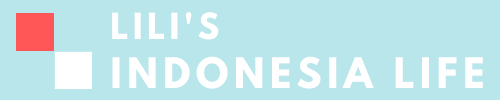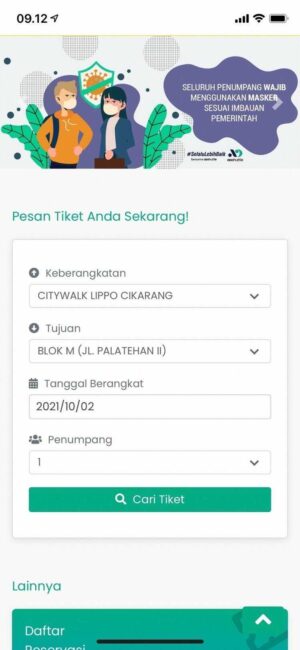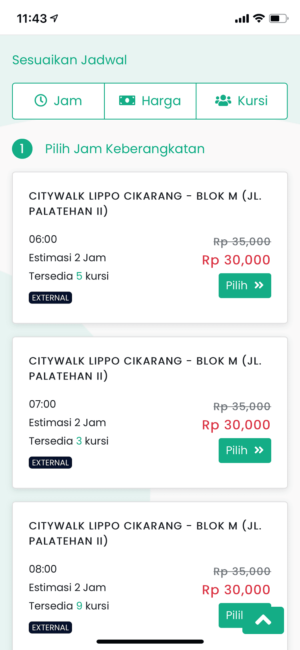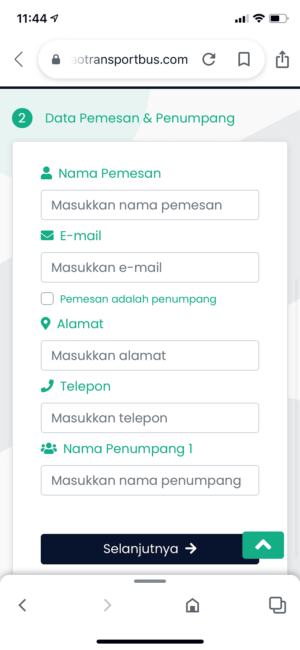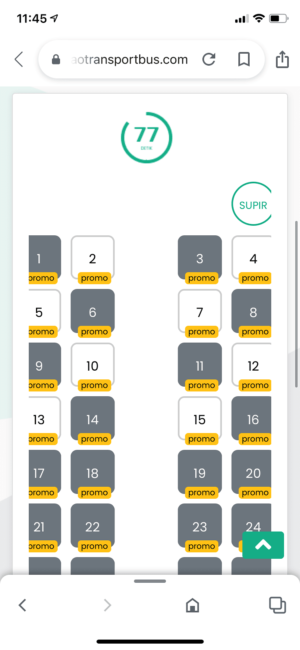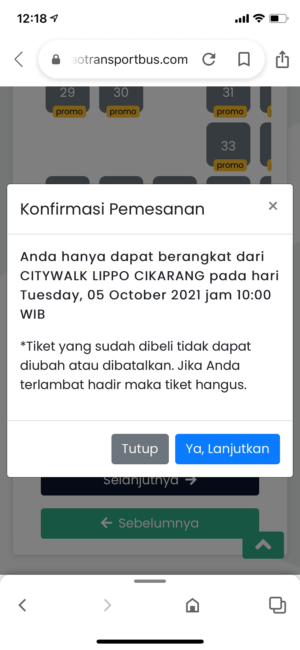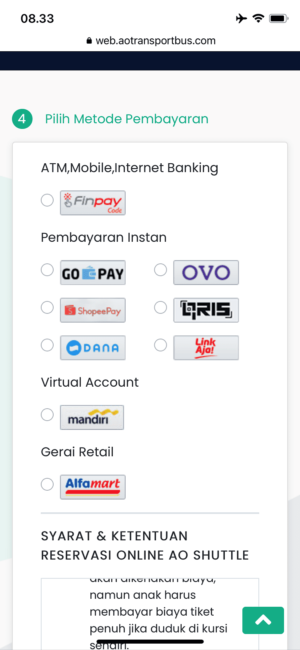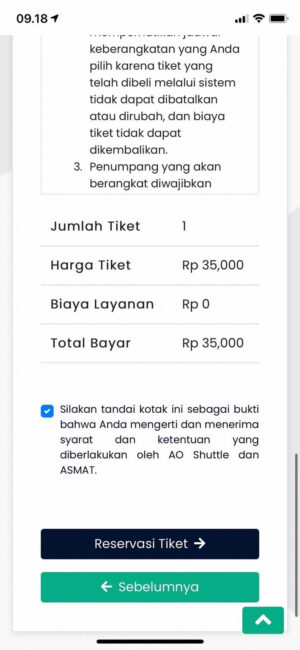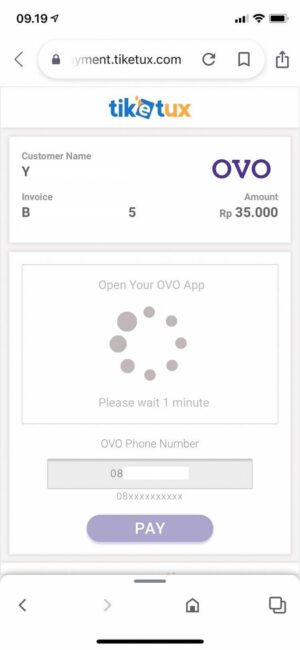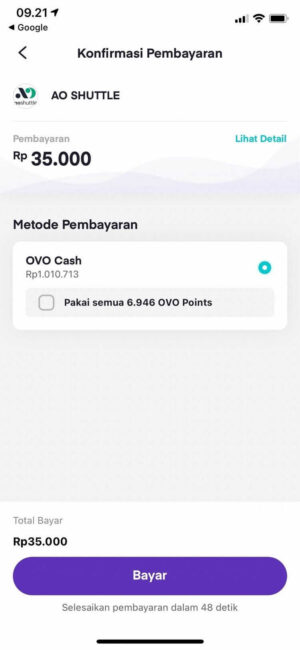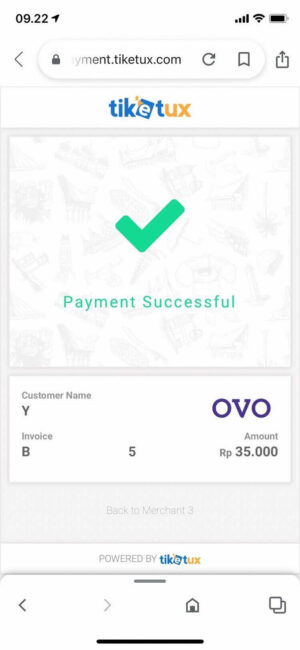こんにちは、インドネシア在住のLili(yns121072020)です。
チカラン-ジャカルタ間を運行するバス「AO Shuttle」の予約方法を紹介。
前日までの予約で最も安く乗車できる、予定が決まっている時は予約を入れておくのがおすすめ。
参考 チカラン-ジャカルタ間を運行するバス「AO Shuttle」の乗車方法
時刻表
Lippo Cikarang - Blok M
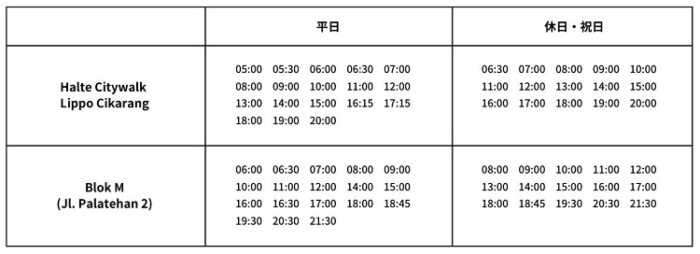
Lippo Cikarang - Monas

乗車料金
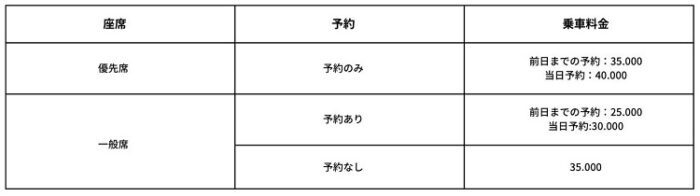
途中下車・乗車する場合も乗車料金は変わりません。
AO Shuttleのウェブサイト
予約はAO Shuttleのウェブサイトまたは専用アプリから行える。
公式サイト AO Shuttle|Beranda
予約の手順
- STEP1チケットを探す
トップ画面の検索画面に情報を入力、乗りたいバスのチケットを探す。

出典:aoshuttle 入力する情報
途中下車する場合も、目的地はブロックM・モナス・シティウォークのいずれかを選択。
途中乗車する場合は、ジャカルタからチカランへ向かうルートで「Halte Bundaran Senayan 2」と「Halte Semanggi」の選択肢がある。(厳密ではない、近くなら予約と異なる場所からでも乗車できると思う。)
- STEP2出発時刻を選択

出典:aoshuttle 「Tersedia 〇 kursi」は残りの座席数、少ないものは早めに予約を入れよう。
乗りたい時刻のバスを見つけたら「Pilih」をタップして次に進む。
- STEP3個人情報の入力

出典:aoshuttle 入力する情報
必ず使用可能なメールアドレスを入力しよう。
メールで受信したQRコードを当日提示します。
- STEP4座席の指定

出典:aoshuttle 白く表示されている席番を選択できる。
選択したら「Selanjutnya」をタップ。

出典:aoshuttle 次の画面に表示された内容に間違いがなければ再度「Ya,Lanjutkan」をタップ。
- STEP5支払方法の選択

出典:aoshuttle 選択できる支払方法(一部)
選択できたら、画面を下までスクロール。

出典:aoshuttle 規約を確認、問題なければSilakanから始まる文章の横にある□にチェックを入れる。
「Reservasi Tiket →」をタップして支払いに進む。
- STEP6電話番号入力(OVOの場合)
この記事では支払いにOVOを使います。
表示された画面のOVO Phone Number欄にOVOに登録している電話番号を入力、「PAY」をタップ。
読み込み状態になったら少し待機、しばらくするとOVOアプリに通知が入る。

出典:tiketux - STEP7OVOアプリで決済(OVOの場合)
OVOアプリで決済を完了させます。

出典:ovo アプリを開くと支払画面が表示されている。
表示内容に間違いがなければ「Bayar」をタップして支払い。
「Berhasil」の画面が表示されたらOVOアプリの操作は終了。
- STEP8予約完了
AO Shuttleのウェブサイトに下の画像が表示されたら予約は完了。

出典:tiketux
予約の確認
メール
予約が完了するとメールが届くので確認。
メールに付いているQRコードは乗車時に提示が必要、大切に保管しよう。
ウェブサイト
ウェブサイトからも予約を確認できる。
トップ画面「Daftar Reservasi」から。
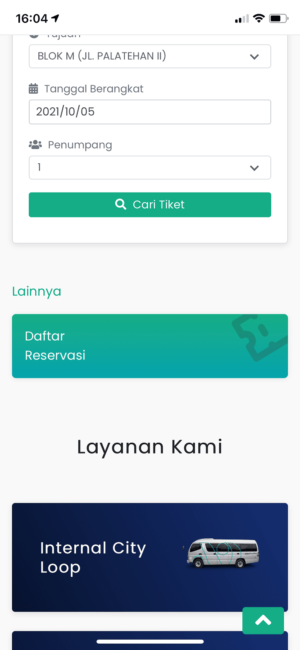
方法は2つ。
- Dengan Nomor Telepon(電話番号)
- Dengan Whatsapp(Whatsapp)
私の場合は電話番号で試したら、SMSの受信ができませんでした。
Whatsappは開くとすでに文字が入力されている、そのまま送信すると返信でURLが送られてくる。
まとめ
途中下車・乗車は少し難しいが、シティウォークーブロックM・モナスの移動なら予約をして乗っているだけでOK。
車内は比較的快適、タクシーと比べてかなり安くチカラン-ジャカルタ間を行き来できるのが魅力。